不要なメールの特徴を自動的に学習するスパムメール対策ソフト
| | POPFile | |
| バージョン【1.1.0】 / 作者:John Graham-Cumming | ||
| 迷惑メールの特徴をユーザーの判定から学習し、使っていくごとに分別ミスが減っていくスパムメール対策ソフト。 | ||
インストールガイド
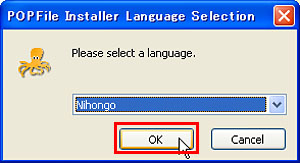
1.ダウンロードしたファイルを解凍し、setup.exeをダブルクリックして実行。「OK」をクリックする

9.メーラーの設定を変更するか選べる。OutlookやOutlook Expressは自動設定に対応している。OEなど対応メーラーを使用していれば「次へ」をクリックして自動で設定しよう。それ以外の場合は「スキップ」をクリックしてウィザードを終了させる
POPFile / フィルタリング関連の定番ツール
・avast! 4 Home Edition 日本語版:危ないウイルスメールを排除できる
・GetProxy:プロクシのリストを一括取得
・あの荷物、風呂敷?:最新プロクシリストを匿名レベル別に自動取得
・Groya:不快なグロ画像を縮小表示で回避
・avast! 4 Home Edition 日本語版:危ないウイルスメールを排除できる
・GetProxy:プロクシのリストを一括取得
・あの荷物、風呂敷?:最新プロクシリストを匿名レベル別に自動取得
・Groya:不快なグロ画像を縮小表示で回避
2008年12月15日 22時05分
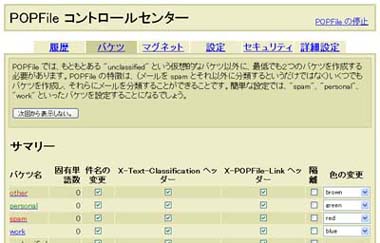

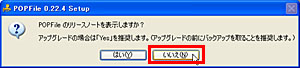
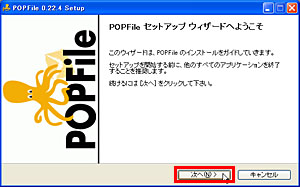
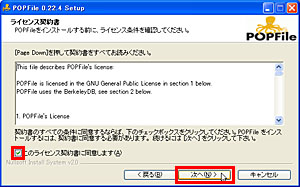
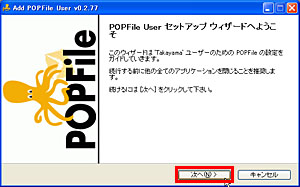
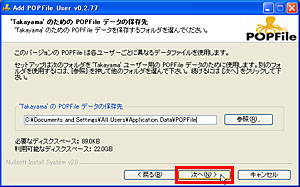




 全世界1,000万以上ダウンロード超え!水分補給サポートアプリ最新作『Plant Nanny 2 - 植物ナニー2』が11/1より日本先行配信開始中
全世界1,000万以上ダウンロード超え!水分補給サポートアプリ最新作『Plant Nanny 2 - 植物ナニー2』が11/1より日本先行配信開始中 たこ焼きの洞窟にかき氷の山!散歩を習慣化する惑星探索ゲーム『Walkr』がアップデート配信&6/28までアイテムセール開始!
たこ焼きの洞窟にかき氷の山!散歩を習慣化する惑星探索ゲーム『Walkr』がアップデート配信&6/28までアイテムセール開始! 【まとめ】仮想通貨ビットコインで国内・海外問わず自由に決済や買い物ができる販売サイトを立ち上げる
【まとめ】仮想通貨ビットコインで国内・海外問わず自由に決済や買い物ができる販売サイトを立ち上げる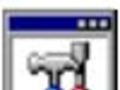 ポップアップ広告や不快なグロ画像を回避
ポップアップ広告や不快なグロ画像を回避 P2Pに潜むウイルスを「avast!」でリアルタイムにブロック
P2Pに潜むウイルスを「avast!」でリアルタイムにブロック OEからThunderbirdに乗り換えたい。
OEからThunderbirdに乗り換えたい。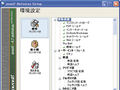 ノー●ンの更新期限が切れたらしい。お金もったいないしこのままじゃダメ?
ノー●ンの更新期限が切れたらしい。お金もったいないしこのままじゃダメ?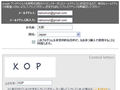 インストールしたしたavast が更新できなくなりました。
インストールしたしたavast が更新できなくなりました。 フリーのアンチウイルスソフト PC内全スキャン速度くらべ
フリーのアンチウイルスソフト PC内全スキャン速度くらべ
